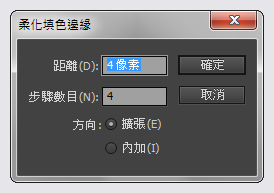場景大小決定動畫呈現的尺寸,寬度與高度的數值越高,場景也會越大,建議您在製作動畫前設定場景的尺寸,否則以後修改時可能會相當麻煩的。影格速率的設定,可決定動畫每秒播放多少影格,每秒播放的影格越多,動畫播放的效果越流暢,不過真正動畫播放是否流暢,還是決定於場景的複雜程度,以及電腦的等級而定,影格速率預設值是 24 fps, 也就是每秒播放 24 個影格,最高可以設定為 120 fps,製作動畫時若無特別需求,影格速率使用預設值即可。
使用「屬性」面板可設定動畫場景的尺寸、影格速率、背景顏色與其他屬性。
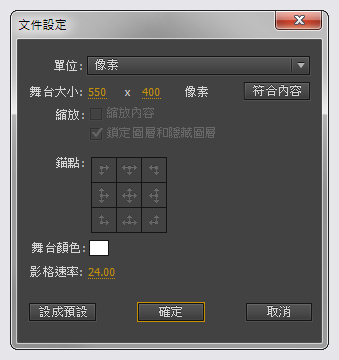
線段自動分段
Flash 的繪圖工具可設定為「物件繪製」模式,直接畫出「繪圖物件」,繪製完成的物件不會受其他物件的影響。
相同的填色重疊時,物件會自動連接;不同的填色重疊時,物件則會覆蓋而分割。
群組物件
由於 Flash 繪製的圖形會自動分割或焊接,將物件群組也可以避免物件不小之被修改,造成日後編輯時的困擾。選取繪製的物件,點選功能表「修改 > 群組」,即可將物件轉成群組。
解散群組
。
編輯群組物件
編輯群組物件時不需要解散群組,只要在群組物件點兩下即可進入群組物件的編輯模式。編輯完成後,再點選時間軸面板上的場景名稱回到主場景。
物件的對齊與均分
對齊面板可以對齊或均分選取的物件。
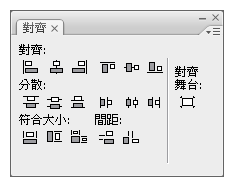
Kelvin 老師以圖例說明對齊與分散的效果,先繪製幾個不規則排列的圖形。
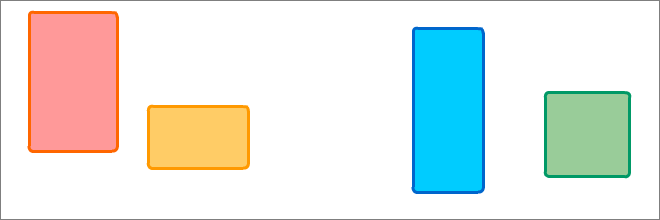
對齊上邊緣 ( Align top edge ) 執行後選取的物件對齊上邊緣。
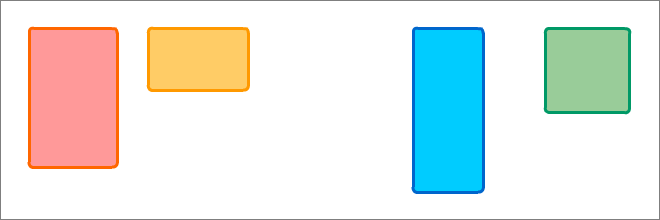
對齊下邊緣 ( Align bottom edge ) 執行後選取的物件對齊下邊緣。
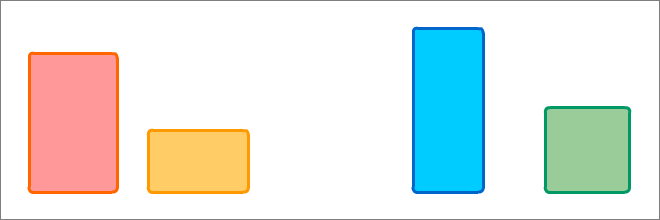
對齊垂直中心 ( Align vertical center ) 執行後選取的物件對齊垂直中心線。
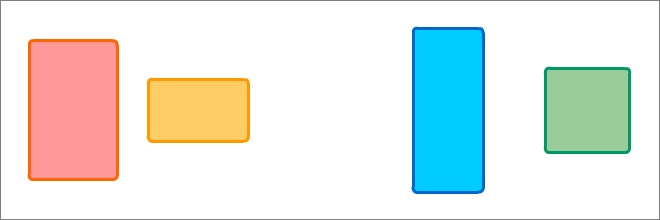
以水平中心平均分散。
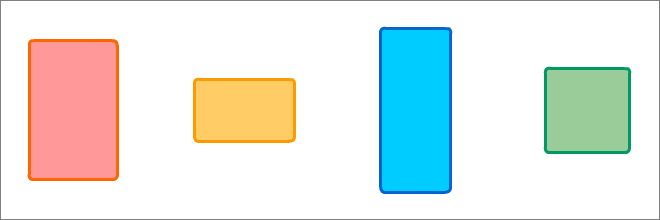
均分水平間距。
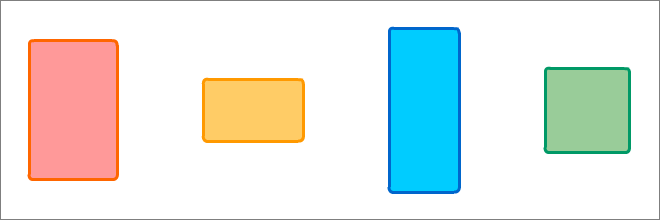
符合寬度 將選取的物件調整為一樣的寬度。
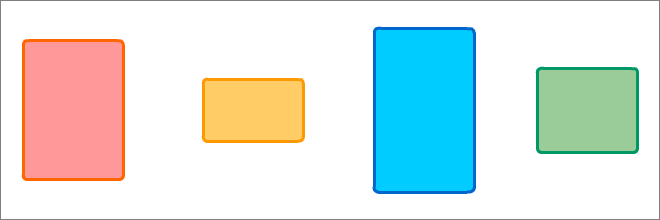
符合高度 將選取的物件調整為一樣的高度。
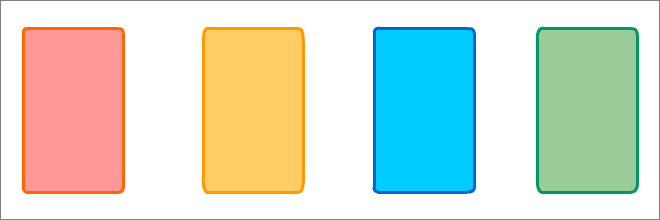
柔化填色邊緣 ( Soften Fill Edges )
選取物件後,使用此功能可讓邊緣加上多層次的填色,產生羽化的效果。
點選功能表 [ 修改 > 形狀 > 柔化填色邊緣 ] 即可。